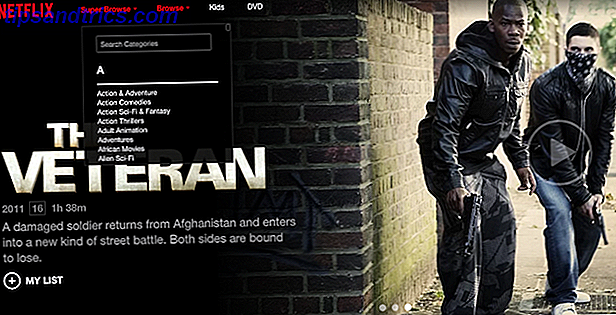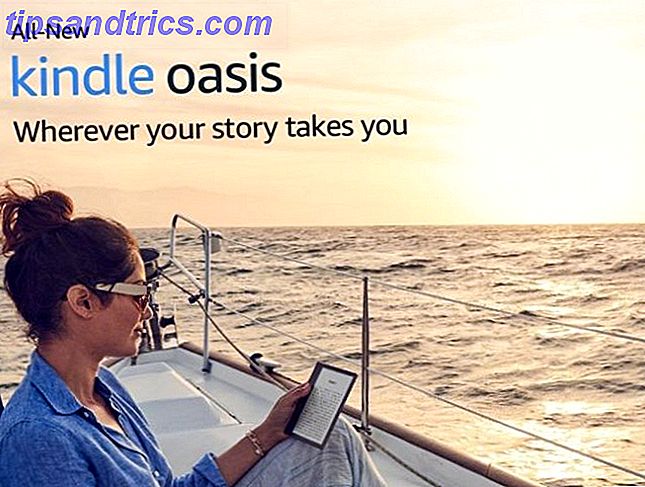Hvis du har en hund, er det i det mindste muligt at tage et godt billede, hvis det ikke er let. Sæt dem, hvor du vil, sæt dit kamera op og hop væk, og håb om at få det perfekte sted. Problemet er, at hvis du har mere end en hund, vil de aldrig begge se godt ud på samme tid. Mens man kanaliserer deres indre-Zoolander, vil den anden snuse deres eget rumpe. Enhver, der siger professionelle modeller, er svært at arbejde med at lyve.
Med Adobe Photoshop kan du dog falske det. Alt du behøver er et godt billede af hver hund, og du vil kunne kombinere dem sammen til et fantastisk portræt. Lad os se på hvordan.
Nogle af teknikkerne i denne artikel er forholdsvis avancerede. Hvis du lige er begyndt, skal du se vores nybegyndervejledning til Photoshop En komplet nybegyndervejledning til Adobe Photoshop Creative Cloud En komplet nybegyndervejledning til Adobe Photoshop Creative Cloud Er du overvældet af Photoshop? Er du usikker på, hvordan du udfører selv de mest enkle opgaver? I denne vejledning tager vi et kig på det absolutte grundlag for Adobe-softwaren. Læs mere eller tag et af disse gode kurser 10 Gode online kurser for at lære alt om fotografering 10 Gode online kurser at lære alt om fotografering Selvom du allerede er en kompetent fotograf, er en af de bedste måder at holde øje med at se online kurser . Her er ti fantastiske tilbud fra Lynda. Læs mere .
Skyde dine hunde
Først skal du skyde dine hunde. Nej, ikke sådan. Vælg en placering og bring dem der. Det hjælper, hvis du har en assistent. Jeg tog min bror og mine to hunde op på et bjerg, men du kan vælge lettere steder som dit forreste rum.
På kameraets ende af ting skal du bruge et stativ. Du skal lave en komposit (som med levitationen viste jeg Hvordan man laver nogen float ved hjælp af Photoshop Hvordan man laver nogen float ved hjælp af Photoshop Alle drømme om at flyve, og med Photoshop kan du få det til at ske. Oprettelse af et levitationbillede er næsten en rite for passage for alle, der lærer at bruge Photoshop's kraftfulde værktøjer. Læs mere) hvor du udskærer og kombinerer mere end et billede - for at gøre det nemt skal du sørge for, at kameraet ikke bevæger sig mellem hvert skud.

Opsæt dit kamera og fokus manuelt på, hvor du vil have hundene at sidde. Sørg for at du skyder RAW RAW-filer: Hvorfor skal du bruge dem til dine billeder RAW-filer: Hvorfor skal du bruge dem til dine billeder Næsten hver artikel med rådgivning til folk, der bare lærer fotografering, understreger en ting: skyde RAW-billeder. Derfor er det gode råd. Læs mere og brug dit kamera i manuel tilstand. Tag en baggrundsplade, så få din assistentstilling en af hundene i rammen. Det er ligegyldigt hvad den anden hund gør for nu.

Arbejd med den første hund, indtil du får en god eksponering og derefter få din assistent position din anden hund og arbejde med den. Du skal ikke bekymre dig om, at din assistent er i rammen, vi fjerner dem i Photoshop.

Hvis du har Photoshop-færdighederne, kan du endda skyde forskellige dele af dine hunde separat. Jeg endte med at bytte hovedet fra et skud på kroppen fra en anden med mine hunde. Det er lidt lettere at få alt perfekt i kameraet, men det kan vise sig umuligt, hvis dine hunde er specielt akavet.
1. Importere billederne
Importer billederne i dit Adobe Photoshop Lightroom-katalog 3 Grunde til alle fotografer skal bruge Adobe Lightroom 3 Grunde til alle fotografer skal bruge Adobe Lightroom Mange mennesker er ikke helt sikre på, hvor Lightroom passer ind i ting. Det er et billedredaktør ... men det er ikke så godt som Photoshop? Her er alt forklaret. Læs mere og gå igennem dem. Du leder efter det bedste skud af hver hund, såvel som baggrundspladen. Når du har dem, skal du åbne dem som en lagstabel i Photoshop ved at gå til Foto> Rediger i> Åbn som lag i Photoshop ...

Jeg brugte tre billeder: en af Simba (den hvide hund), en af baggrunden og en af Nala (den sorte hund). Jeg brugte faktisk Nalas ansigt fra Simba-rammen, fordi de af en eller anden grund begge kigger på mig på det rigtige tidspunkt. Du kan se mine billeder ovenfor.
2. Opsætning af dokumentet
Før du dykker ind, er det værd at sætte alt op, så tingene løber glat. Vælg alle lagene og gå til Rediger> Autojuster lag . Photoshop vil rette op på alt og slippe af med små forskelle mellem hvert skud.
Gå igennem og navngiv hvert lag. Du kan også skære de objekter, du bruger. For eksempel på Simba-laget brugte jeg markeringsværktøjet (M) til at vælge ham og derefter trykket på Command + J ( Control + J på en pc ) for at duplikere det til et nyt lag. Jeg slettede det gamle lag med alle de ubetydelige data.

I slutningen af denne proces havde jeg fire lag:
- Baggrund
- Nala Body
- Nala Head
- Simba
Du har nok en baggrundsplade og et lag til hver hund. Du kan også gruppere hver hund i sin egen mappe, hvis du bruger mere end et lag.
3. Blanding af hundene i
Start med den første hund og tilføj en lagmaske. Med en dejlig blød børste skal du gå rundt om kanten og sørg for, at den passer fint sammen i baggrundspladen. Hvis laget er for lyst eller mørkt, skal du tilføje et kurveslag. Sådan lyser du og tilføjer kontrast til et foto ved hjælp af Photoshop. Sådan lyser du og tilføjer kontrast til et foto ved hjælp af Photoshop. Hver gang du redigerer et billede, skal du næsten helt sikkert for at justere den generelle lysstyrke og kontrast. Heldigvis har Photoshop nogle fantastiske værktøjer til at hjælpe dig. Læs mere som en klipmaske (hold Alt eller Valg og klik på afstanden mellem de to lag) og mørk det lidt op. Det var det, jeg havde at gøre med mit Simba-lag.

Gentag derefter processen med det andet hundelag. Tag din tid med at blande områderne mellem dem. Vær meget forsigtig og gå ind med penslen eller penværktøjet Sådan bruges Photoshop Pen Tool Sådan bruges Photoshop Pen Tool Læs mere hvor nogensinde overlapper hundene med din assistent.

Fortsæt med at tilføje i hunde, indtil du er færdig.
4. Skift hundens hoved
Nu skal tingene se godt ud, og dette trin er helt valgfrit. For mig havde jeg et stort Nala-hoved, jeg ville bruge, men kropspositionen var forkert. Hvis du er i samme situation, følg med.
For at bytte hundens hoved er proceduren den samme som de teknikker, jeg brugte sidste år i morderdukken komposit. Opret et Crazy Killer Doll-billede med denne Photoshop-øvelse Opret et Crazy Killer Doll-billede med denne Photoshop-øvelse. Vil du oprette fantastiske sammensatte billeder? Vi burde dig hvordan med denne nemme at følge gratis Photoshop-tutorial. Læs mere og kraniet portræt Gør et uhyggeligt Facebook profilbillede med denne gratis Photoshop-skabelon Lav en grin Facebook profilbillede med denne gratis Photoshop-skabelon Halloween kommer op, så det er på tide at ændre dit Facebook profilbillede til noget uhyggeligt. Vi viser dig hvordan med en selfie, en kraniet og Photoshop. Læs mere .

Placer det nye hoved, hvor du vil have det, og tilføj en sort lagmaske. Med en børste må man langsomt male hvid for at afsløre det nye hoved. Tag din tid med at arbejde igennem alt, gå frem og tilbage, og naturligvis blande overgangene. Du kan se mig gøre det i videoen, der følger med dette indlæg. Det tog mig om tre forsøg på at få noget, jeg var tilfreds med, så vær ikke bekymret, hvis du ikke får det rigtigt første gang.

Fordi hunde har pels, er denne procedure meget nemmere end at gøre det med en person. Du kan komme væk med mange fejl. Når du er næsten der, zoom ud og se, hvordan det ser langt væk. Husk, at ting, der ikke ser perfekt ud på 300%, vil ofte se godt ud fra et par meter væk.
5. Afslut billedet
Nu hvor kompositten er lavet, er det tid til at afslutte billedet. Du bør gøre ting som:
- Juster lysstyrken, kontrast og farver Sådan retter du almindelige farveproblemer i Photoshop Sådan retter du almindelige farveproblemer i Photoshop At skulle rette farveproblemer er en af de mest almindelige redigeringer, du skal gøre i fotografering. Digitale billeder ser bare ikke lige lige ud af kameraet. Læs mere .
- Farve tone dit billede Sådan genskabe du det kinematiske look i Adobe Photoshop Sådan genskabes det kinematiske look i Adobe Photoshop Hollywood-film ser fantastisk ud - der bruges utallige timer til at sikre sig det. Men har du nogensinde ønsket at dukker op i en film? Med Photoshop er det nemt at genskabe det filmiske udseende fra en film. Læs mere .
- Ryd op eventuelle pletter (jeg viser hvordan i min artikel om genoprettelse af gamle fotos) Sådan nemt gendannes en gammel familie Foto ved hjælp af Photoshop Sådan nemt gendannes en gammel familie Foto ved hjælp af Photoshop Alle har gamle familiebilleder liggende rundt. Desværre vil de nok være misfarvede, falmede, ridsede eller bøjede. Med Photoshop kan du få dem til at se ud så godt som nyt. Læs mere .
- Tilføj en vignet (Jeg viser, hvordan i denne artikel om at lave et vintage Halloween-billede Sådan laver du Spooky Vintage Halloween-billeder ved hjælp af Adobe Photoshop Sådan laver du Spooky Vintage Halloween Billeder Brug Adobe Photoshop Gamle ting er spookier - det er en kendsgerning. Hvis du vil falske et skræmmende gammelt foto, som du "fandt" i din Gran kælder, følg derefter denne fantastiske guide. Læs mere).
- Beskær det, så det ser godt ud Ud fra den gyldne forhold i fotografering til bedre sammensætning Brug den gyldne forhold i fotografier til bedre sammensætning Kæmper du med fotosammensætning? Her er to teknikker baseret på Golden Ratio, der vil forbedre dine skud drastisk med lidt indsats fra din side. Læs mere .
Du kan se mit endelige resultat lige nedenfor. Gå ind og lav billedet dit.

Din tur
Hvis du har bestræbt dig på at lave et fantastisk billede af dine hunde, er det værd at gøre noget med. Gå ud, få det trykt og giv det til nogen som en gave.
Hvis du følger med, kan du dele dine resultater i kommentarerne nedenfor.